0. Breve introducción
Base de datos domestica, escrita en java. Según el sitio web oficial, está más allá de SQL:
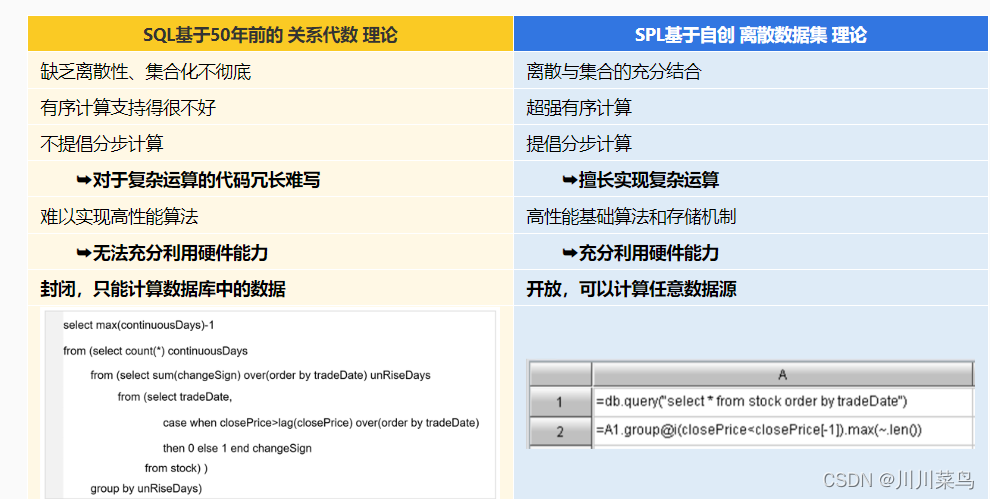
para presentarse, consulte el sitio web oficial.
- ¿Por qué debería escribir su tutorial sobre CSDN? La primera es que CSDN no tiene a nadie escribiendo un tutorial al respecto en este momento, solo algunas introducciones y promociones.
- ¿Por qué escribirlo y aprenderlo? ¡Porque es muy útil! La eficiencia es mayor que SQL y la operación es simple, parece estar aprendiendo Excel para operar la base de datos en general.
- Aunque la documentación oficial es muy detallada, ¿por qué debería escribirla? El contenido del documento está escrito principalmente desde la perspectiva de la base de datos y no combina demasiado el conocimiento de otros idiomas que hemos aprendido, por lo que quiero hacer un suplemento, que también es un registro de aprendizaje de mí mismo.
1. Instalación y construcción
Dirección de descarga: Click para saltar
Haga clic en: Descarga gratuita
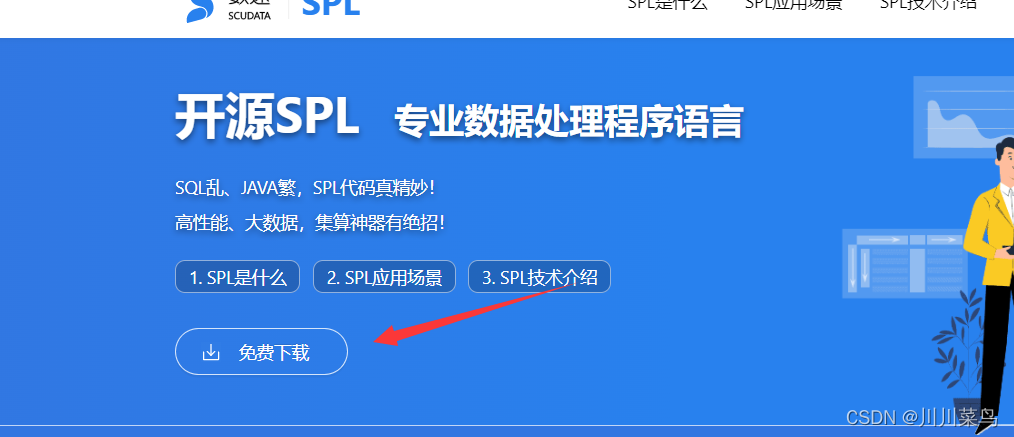
Descargue la versión de Windows:
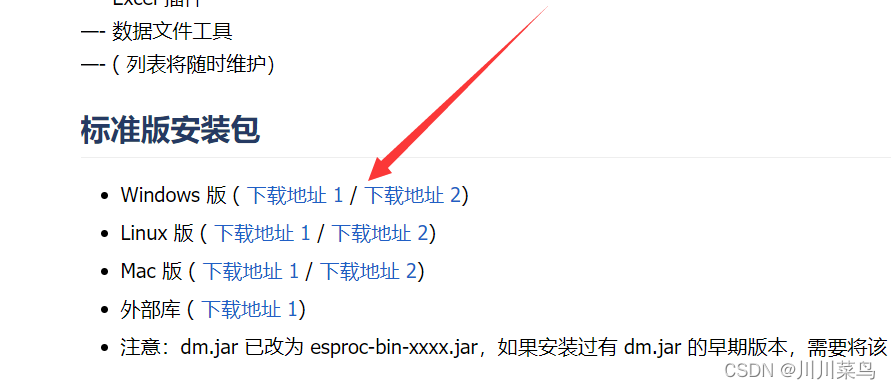
Luego salte a Youdao Cloud Notes...
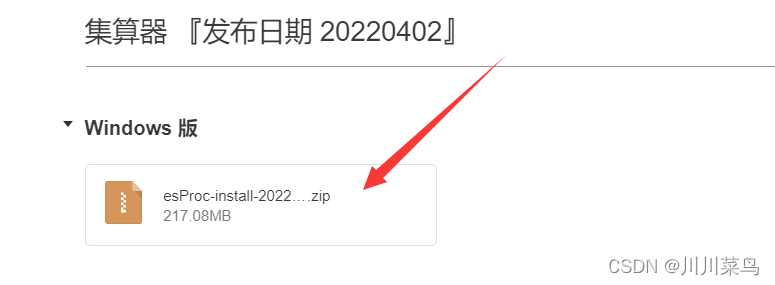
Después de descargar, descomprima y haga doble clic para instalar, seleccione Chino:
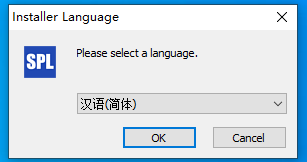
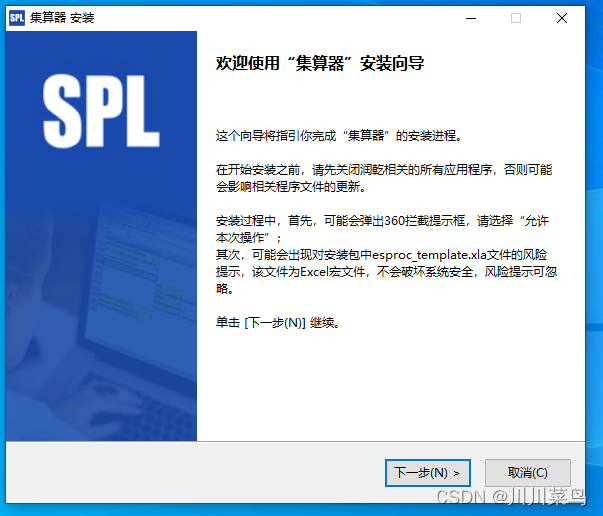
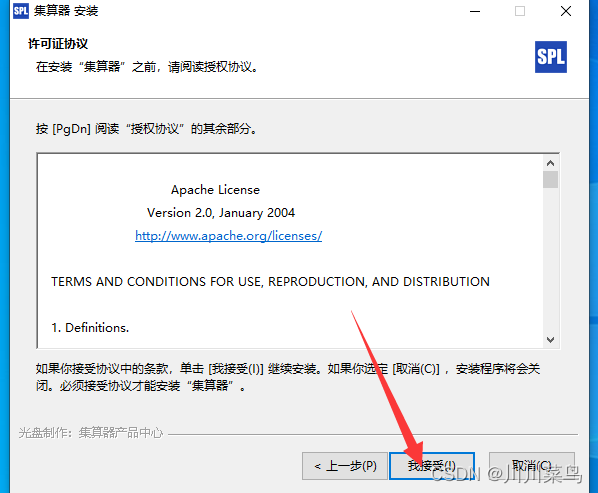
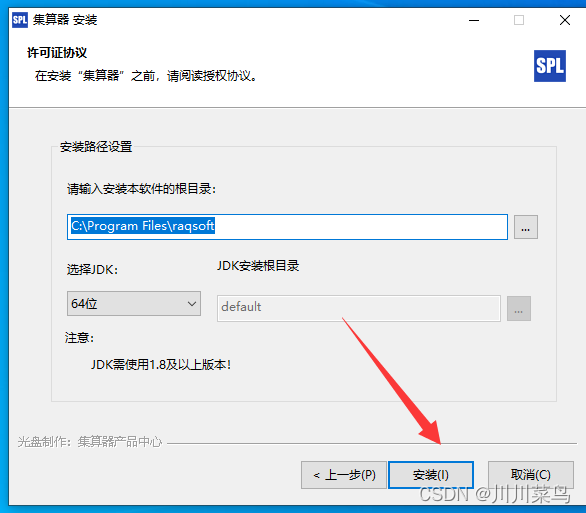
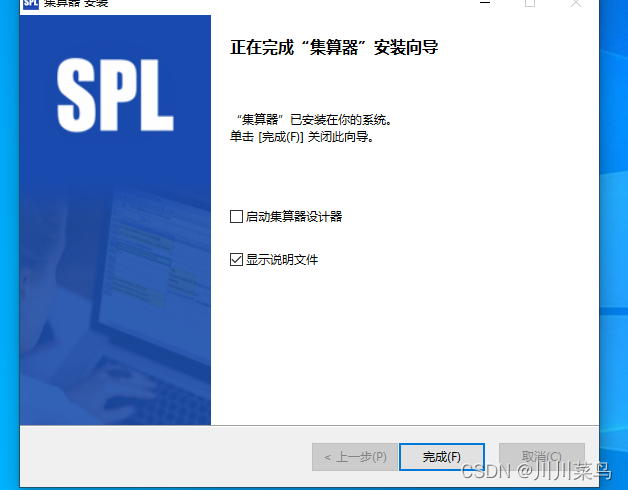
Luego aparece un documento de descripción que dice lo que significa esta carpeta:
感谢安装本软件,安装完的目录结构如下:
1、esProc\bin------ 启动目录
集算器软件各启动文件所存放的地方。
2、esProc\config------ 集算器软件安装配置文件,不建议用户修改
3、esProc\database-------- 例子数据库
4、esProc\classes-------- 类文件存放目录
5、esProc\lib-------- 集算器加载的包文件
6、esProc\log-------- 日志文件存放目录
7、esProc\demo-------- 例子文件
8、esProc\logo-------- Logo图片
9、esProc\documents----- 各类文档
documents\zh目录存储中文版的各类文档,包括标准的帮助文档等。
10、esProc\update-------- 产品更新
11、common
这是es-系列产品的共享目录,如果不卸载所有产品,请不要将其删除。
12、common\jdbc----- 数据库驱动包
13、common\jre---- 本软件自带的jdk目录
Iconos de software:

2. Cuatro operaciones aritméticas básicas
Haga doble clic en el software para abrirlo, seleccione Nuevo y, en general, use las teclas de método abreviado directamente:
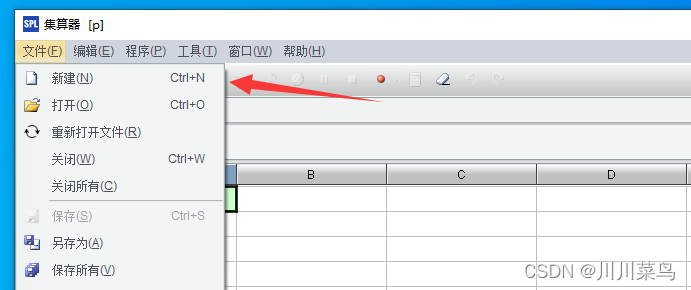
Edite algunas operaciones:
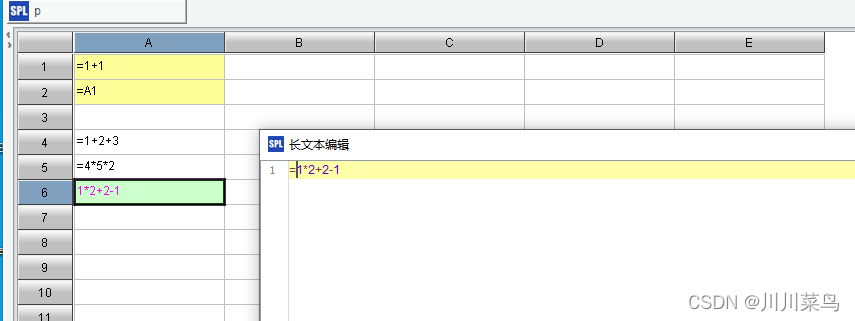
puede cargar el editor de texto para escribir cuando haga doble clic en la celda.
Nota: El signo igual debe agregarse delante del operador. Esto puede ser contrario a nuestra lógica de cálculo habitual.
Ejecute el código: Las teclas de método abreviado ctrl+F9 no ejecutan todo o hacen clic en el botón ejecutar para ejecutar en secuencia. Se vuelve amarillo cuando se ejecuta el código .
Podemos obtener el valor de otra celda como llamando a una variable. Por ejemplo, aquí obtenemos el valor de la primera celda 1 + 1. Solo necesita escribir una dimensión de contenido de celda: = A1, lo que significa que la llamada obtiene la cuadrícula A1 Luego solo necesita hacer clic en la celda A1 para ver el valor correspondiente:

si desea ver los valores de otras operaciones realizadas, solo necesita hacer clic en las celdas que ha escrito:

por ejemplo: escribiendo un programa, agregue 5 a el valor de la celda B1 (además, puede escribir en cualquier celda, pero se recomienda escribir para que el diseño se vea bien) La
demostración es la siguiente:

Otros son similares. Finalmente, recuerde guardar el archivo escrito con Crrl+s. Se recomienda personalizar el nombre del archivo en inglés:
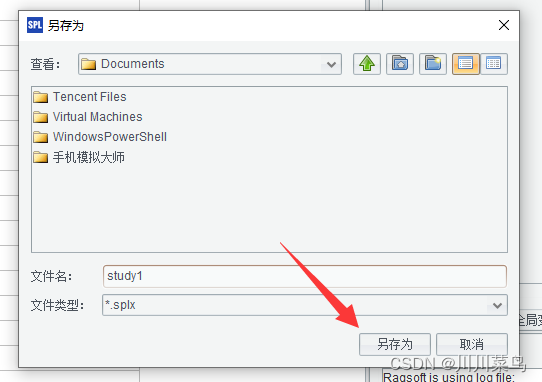
3. Sencilla comprensión de las variables
Ejemplo: Usa SPL para calcular el área y el perímetro de un círculo con un radio de 2, pi=3.14
Referencia:
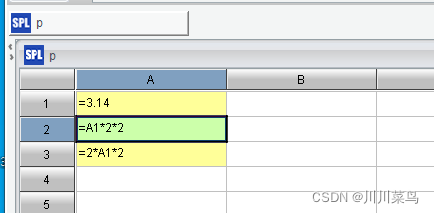
Ejemplo: Calcular el área de un rectángulo de 5 de largo y 4 de ancho. (Además, si la declaración es relativamente corta, puede saltar automáticamente a la siguiente celda presionando Entrar después de terminar de escribir una celda).
Referencia:
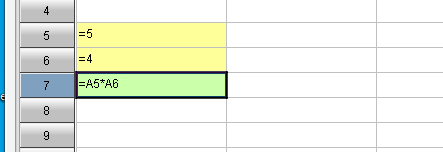
Todos los que han aprendido otros idiomas saben que a una variable se le puede asignar un valor. Aquí we Una cuadrícula como las celdas AA5, A6, A7 puede entenderse como una variable, sí, A7 también puede considerarse una variable. Al igual que este formulario en python:
a=5
b=2
c=a*b
d=c*3
print(d)
Manifestación:
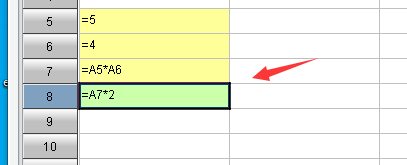
Cuarto, modifica el valor de la variable.
Ejemplo: Modifique el valor de A5 a 3 y luego verifique el valor de A5*A6 en la variable A9.
Sintaxis: Agregue un símbolo mayor que antes de la variable a modificar, el formato es el siguiente:
>A5=3
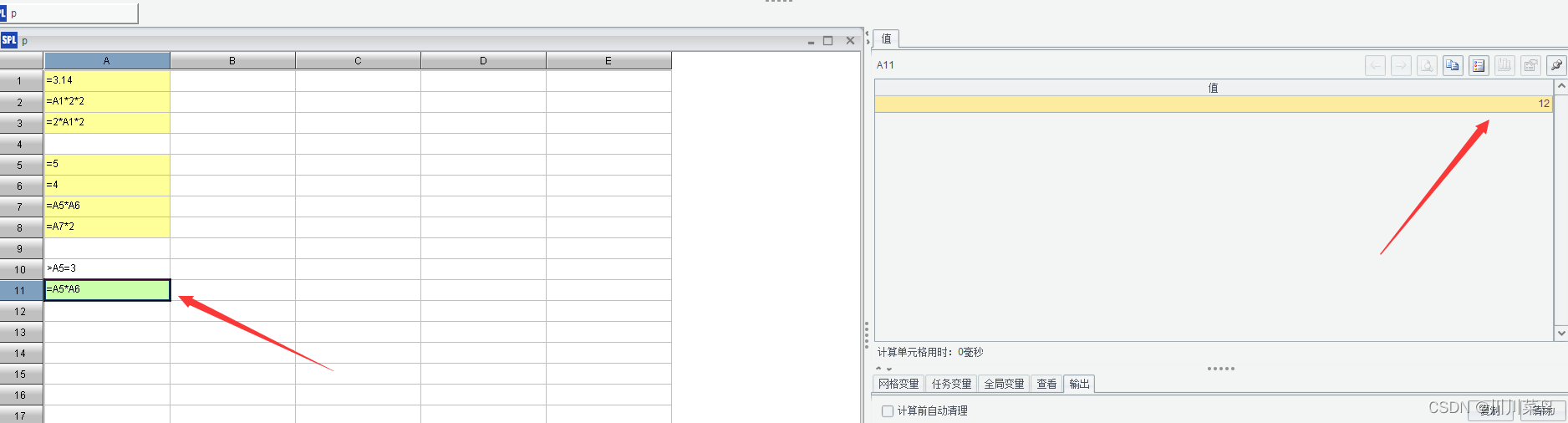
De esta manera, ha cambiado con éxito el valor de A5 a 3
Cinco, nombre de variable personalizado
Si ha estudiado matlab, puede sentir las reglas de las variables SPL. Si no nombra la variable, le dará un nombre de variable predeterminado. Lo sabemos por el ejemplo anterior, como A1, A2, B2, B3 Una celda puede entenderse como una variable.
¿Qué sucede si no desea utilizar su nombre de variable predeterminado? Puede usar la sintaxis mayor que el símbolo que aprendimos anteriormente.
Ejemplo: Establecer el radio r=3, calcular el tamaño de s=3.14 r r
>r=3
=3.14*r*r
>s=r*r*3.14
=s
Demostración:
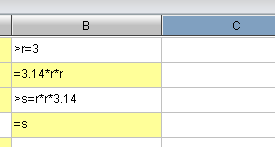
también podemos llamar a la función pi() directamente:
>s2=pi()*r*r
=s2
Manifestación:
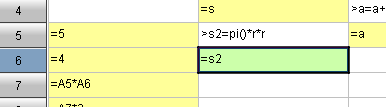
Por ejemplo: establezca la variable a=1, incremente la variable a en 1 y luego agregue 5 al resultado autoincrementado
>a=1
>a=a+1
>a=a+5
=a
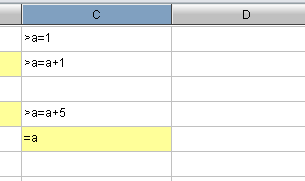
El resultado de a se convierte en 7. ¿Cómo se calcula? Al incrementar en 1, se convierte en 2, y al sumar 5 a a, se convierte en 7.
Puede ver los valores de las variables en la tabla de Zeng Ge en la esquina inferior derecha:

El último archivo guardado es: stupy2.spls
6. Notas
Como programador, no es suficiente no escribir comentarios. Los comentarios también son comentarios en celdas, simplemente agregue una barra al frente del contenido del comentario.
/这是变量a的初始值
/这是变量a自增
Manifestación:
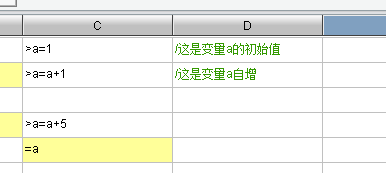
Siete teclas de método abreviado de uso común
- Ctrl+n para crear un nuevo archivo
- Ctrl+F9 para ejecutar todo el archivo
- Ctrl+C y Ctrl+V para copiar y pegar celdas
- Ctrl-Alt-V pegar pasta de celda de referencia (fuente de la imagen oficial)
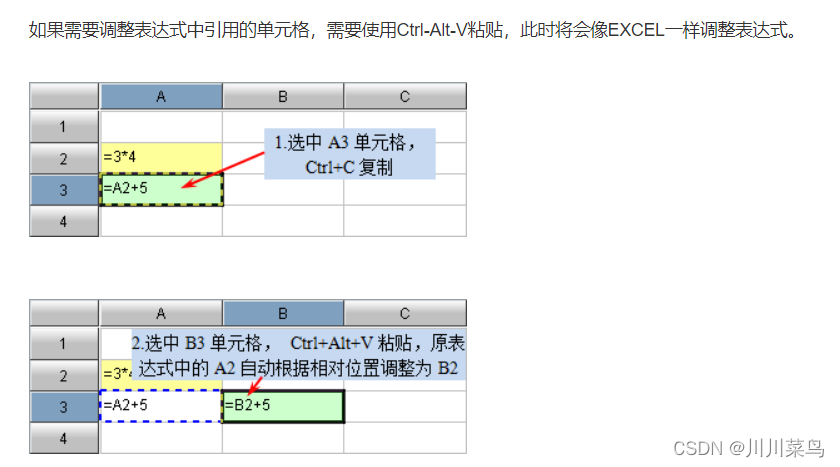
8. Resumen
Este artículo lo lleva a aprender cómo instalar el software y luego aprender las cuatro operaciones aritméticas básicas. A partir de esto, continuamos aprendiendo cómo existen las variables en SPL. Si ha aprendido otros lenguajes de programación, dominará las variables aquí. Simplemente también sencillo.
Consulte el tutorial oficial:
http://c.raqsoft.com.cn/article/1607914978450
Descarga el archivo study1.splx escrito en este artículo:
链接:https://pan.baidu.com/s/1C5xldLCBIMlWK4tzLdm2UA?pwd=obpj
提取码:obpj
--来自百度网盘超级会员V3的分享
En el próximo artículo, aprenderemos sobre los tipos de datos. Todo el mundo debería saber sobre los tipos de datos, ¿verdad? No importa el idioma, no es más que números enteros, flotantes, booleanos, cadenas...